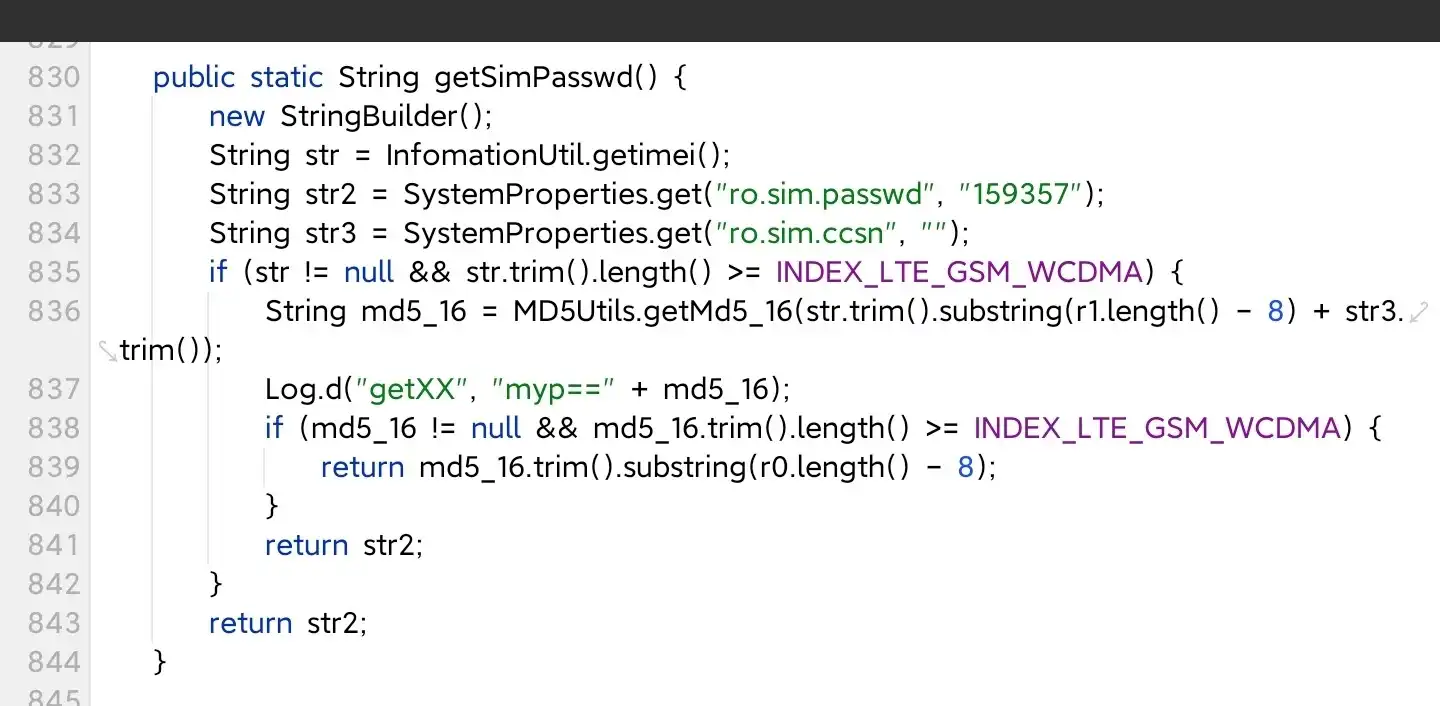简介前几天在PDD刷到个透明探索版随身wifi充电宝,外观设计不错而且还是好价直接冲了。收货以后才发现这是MTK方案的机子,很冷门没有成熟的破解方法只能用卖家的内置卡充值上网切换不了外置卡槽插自己的卡,于是提取固件尝试从固件里入手
开始拆机发现型号MF901Q,再往下深扒得知这和某一个4GCPE路由器是同一个代工厂生产的,按照CPE的方式尝试开启ADB调试USB调试:http://192.168.0.1/adbenableForm.do?adb=1无线调试:http://192.168.0.1/adbWifiDebugForm.do?adb=1开启两个调试模式发现USB调试压根开不了,电脑USB连接设备不跳端口,无线调试开启倒是正常连接无线调试查看设备APP列表找不到httpserver主进程,在内置存储目录里找到了这个ROOT.war,猜测可能是固件所在
拉取固件adb pull /storage/emulated/0/lrserver/webapps/ROOT.war ROOT.war
通过常规zip方式解包,文件结构如下
分析定位切卡所在页面的前端资源,找不到有关密码的选项
在 ...
事件记录博客接入CDN后设置了封顶策略但设置阈值还是太多了,当天晚上被人恶意刷流量达到封顶阈值断开接入后我收到了服务商的短信随后登录控制台发现流量已经跑了55G,之前在群里经常看到被刷欠费的站长,没想到这回还是轮到我了
溯源在停止服务后尝试一次重新接入但依旧被刷,于是断开并不再接入,从日志入手来获取详细的情况调取日志,发现站点底下的某一图片被两个不同的IP连续访问,且User-agant为空值,实锤了。根据IP反查归属地与运营商得知此IP来自山西太原联通的ADSL拨号池,推测攻击来源于家用宽带或是黑机房提供的拨号VPS。
处置先是在CDN控制面板把该山西太原的拨号池IP段拉黑,因为这是拨号动态IP,单独拉黑IP不会起一点作用。然后加强CDN层的QPS限制,缩小流量封顶阈值,根据文件类型和权重适当限速,拉黑异常的User-agant请求头,屏蔽所有海外来源IP。但在这还是不能从根源上解决问题,于是我把站内所有图片资源大小压缩一遍再把图片资源迁出服务器,使套了CDN的站点主机与图片资源节点分离。前端资源则引用字节跳动的公共资源库,原图片资源移至海外多节点轮询切换,而国内CDN只负责加速除了 ...
前言-CDN的诞生当谈论互联网速度和性能时,CDN是一个不可或缺的元素。在当今数字化时代,人们对网站和应用程序的访问速度要求越来越高,而CDN作为一种优化网络性能的解决方案,扮演着至关重要的角色。通过将内容分发到全球各地的服务器,CDN可以显著减少用户访问网站或应用程序时的加载时间,提高用户体验,降低网络拥堵,减少延迟,从而实现快速、高效的内容交付。
CDN的起源可以追溯到20多年前,当时随着骨干网压力的增加和长传需求的增长,骨干网面临着日益加剧的压力和长传效果的恶化。1995年,麻省理工学院的应用数学教授Tom Leighton与研究生Danny Lewin以及其他顶尖研究人员合作,尝试利用数学问题解决网络拥堵难题。通过数学算法处理内容的动态路由安排,他们成功解决了困扰互联网用户的问题。随后,史隆管理学院的MBA学生Jonathan Seelig加入了Leighton团队,开始实施他们的商业计划。最终,于1998年8月20日,他们正式创立了公司,取名为Akamai。在接下来的20年里,CDN行业经历了巨大的变革和持续发展,涌现出许多云CDN厂商。阿里云CDN起源于淘宝CDN,从200 ...
一、编译安装Nginx下载Nginxyum update #更新软件包列表
yum install wget #安装wget下载工具
wget http://nginx.org/download/nginx-1.18.0.tar.gz #下载指定版本的Nginx
tar -zxvf nginx-1.18.0.tar.gz #解压文件
编译cd ./cd nginx-1.18.0
#配置安装项
./configure --prefix=/usr/local/nginx \
--with-stream \
--with-stream_ssl_module \
--with-http_ssl_module \
--with-http_v2_module \
--with-threads
#安装
make && make install
加入链接命令ln -s /usr/local/nginx/sbin/nginx /usr/local/bin/nginx
一些常用命令启动Nginx:nginx通过配置文件启动:nginx -c /usr/local/ng ...
master执行:kubectl get node 查看状态可以看到coredns是Pending状态,master是NotReadymaster安装cailo网络插件
curl https://docs.projectcalico.org/v3.20/manifests/calico.yaml -O
kubectl apply -f calico.yaml
安装成功重启服务,master已经回归了正常的Ready状态
准备虚拟机环境VMWare WorkStation Pro下载:链接CentOS7镜像(阿里云源):镜像链接
VM网络设置
master节点IP: 172.16.0.3
node01节点IP:172.16.0.4
node02节点IP:172.16.0.5
子网掩码:255.255.0.0
网关:172.16.0.2
DNS:114.114.114.114
设置虚拟网卡首先打开顶栏编辑-虚拟网络编辑器改下VMnet8的NAT网卡子网172.16.0.0,子网掩码255.255.0.0
创建master虚拟机
安装CentOS7创建完安装系统,这里我选CentOS7镜像 挂载安装盘 保存,开机过下开机引导 配置静态IP 配网好了就可以开始安装,设置root密码 安装完后关闭虚拟机进入虚拟机设置里关掉光驱的安装镜像,开机输入ip addr看看IP对不对
安装docker移除原来的dockeryum remove docker \
docker-client \
docker-client-latest \
...
近几天打包了个exTHmUI,因为Switch的分区表和手机的不一样所以没写刷机脚本,我打包的是镜像包不是卡刷包跟上篇图文LineageOS刷入方式不同,特意写了篇图文来介绍详细的刷入流程
一、刷前的准备exTHmUI刷机包JX-Bootloader.7z(用于启动twrp)以上文件我都打包在网盘链接里了,ROM详细介绍见:查看链接
二、对安卓系统进行分区启动Switch进入hetake引导界面如果你之前刷了LineageOS那么你就不需要分区了,直接进SD UMS拷包点刷写Android,就可以进TWRP开刷
点击上方工具-SD卡分区管理
分好合适的空间后点击下一步
分好区了点击SD UMS,用数据线将Switch连接电脑
删除原有的switchroot文件夹
把刷机包和TWRP整合包先解压到电脑里
再把这三个文件夹拖进去
有重复就覆盖
电脑上弹出UMS再拔数据线
然后点击刷写Android,就可以进入TWRP了
点击确认
滑动滑块确认
点击Mount,挂载所有分区
然后回到主页点击Wipe
点Advance Wipe
勾选这几个,滑动滑块确认
回到主页点Install
找到根目录下 ...
续接上一篇图文,上期给大家分享刷面具的图文教程很多小伙伴私信问我能不能出篇刷安卓的教程,趁着今天有空我把详细刷入过程分享给大家
一、刷前的准备在刷之前首先准备好L4T引导配置文件Recovery镜像包lineageos刷机包如果你用的是国产芯片而非树莓派,那么你需要先更新芯片固件才能开始刷入,固件我也放网盘链接里了,按照其他视频教程升级即可(树莓派芯片不用刷)以上所有文件都已经打包好在网盘里了,需要可以自取,网盘链接在图文结尾
二、对安卓系统进行分区插卡开机启动来到hekate引导界面
点击上方的工具选择SD卡分区管理
调整合适的分区容量,点击下一步
备份好数据之后点击开始分区
三、刷入Recovery以及dtb点击SD UMS,然后使用USB数据线连接电脑,不要点击刷写Android这里最好用传输稳定不松动的数据线,以防数据丢失或传输文件中断
进入电脑打开新弹出的设备,把下载下来的整合包里面所有文件都拖进去
如果有重复直接覆盖即可
注意:这里一定要在电脑先弹出UMS再拔数据线
这样就已经准备好镜像与刷机包了,接下来就是刷入Recovery并进入点击刷写Android
一路点击继续
这 ...
看到酷安上好像没有关于Switch的玩机教程,于是出篇Switch玩机教程(有时间会更新下一篇)
准备:大气层Bootloader整合包Magisk卡刷包+安装包(酷安里有下)Switch硬破
一、更新大气层bootloaderSwitch上的安卓系统不同于手机,是由大气层这一bootloader来引导的,最好先更新bootloader引导再开始刷机,准备好大气层整合包文件下载: http://appcenter.9xia.top/ns/atmosphere_pack.php视频教程: https://b23.tv/ZimaeWq
二、进入Recovery重启进到hetake引导界面,更多设置-Android进到如图页面长按按音量+:Switch的LineageOS默认是自带的Rec,按选择Apply update选择第三个选择Magisk重启完重新进安卓系统进软件列表,用MT管理器找到SD卡目录选择SWITCH SD安装完面具就正常激活了
入了a6000之后手中只有一支18-55短中焦,一直在关注中长焦镜头。了解过18200、18135看了价格无奈自动头预算有限没法入手,于是只好把目光转向廉价手动长焦。看了许多手动长焦偶然刷到这支图丽70-210,这镜头的体验评测实在是少也没有详细了解,不过这百元价位要什么自行车?前盖卖家找不到了随便配的
外观从上到下依次是变焦环,调焦筒,光圈环。转动对焦环十分顺畅,应该是对焦环内加了阻尼油的缘故。变焦时上下推拉也不会有割裂感,我认为手感还是可以的。外圈是金属包裹但是放包里感觉不算很重,整体外观有点像老式手雷?卡口刚到手时搞不清这是哪个口,问了卖家也说不知道,最后去找转接环店家问才知道是美能达MD口。MD口是胶片时代的产物,但美能达、图丽是在2000年左右做出的这个焦段,也算是挺老的了。索尼E口最初是为微单设计的,E口的法兰距短所以转接其他卡口镜头自然是不在话下,不过唯一想吐槽的就是这个卡口居然是塑料卡口,虽然说目前没见有卡口断裂的案例但是总感觉有点不稳,挂个长焦这么重是不是有点为难它了(转接环看了一圈好评多点的就是这个牌子的转接环,卡上去两边还是很紧的缝隙不算松(体验后的评价,没恰饭) ...